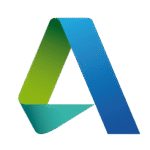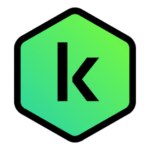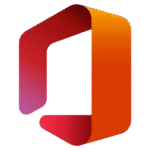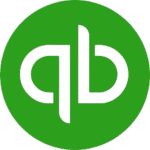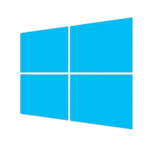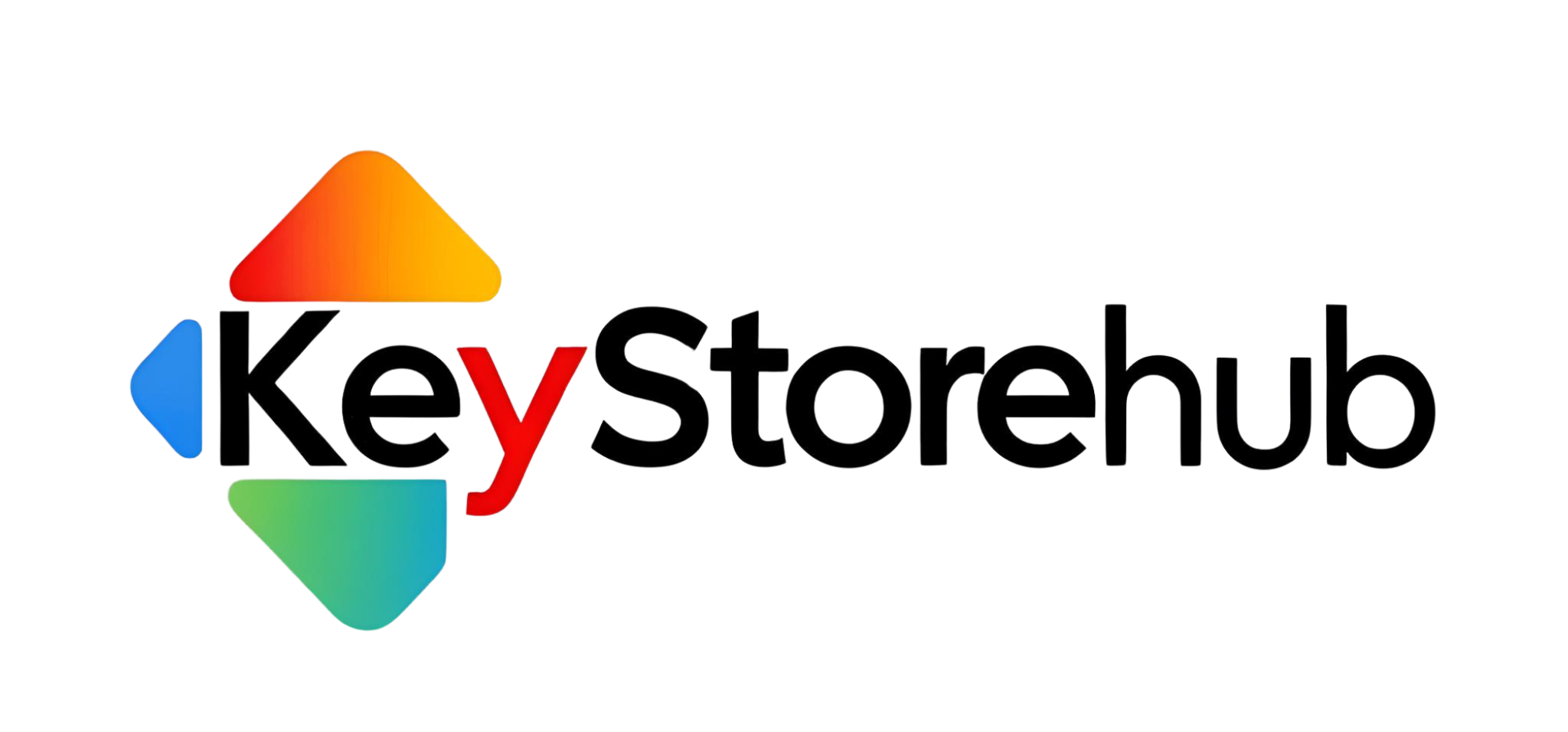Cómo Activar Office Manualmente: Guía paso a paso
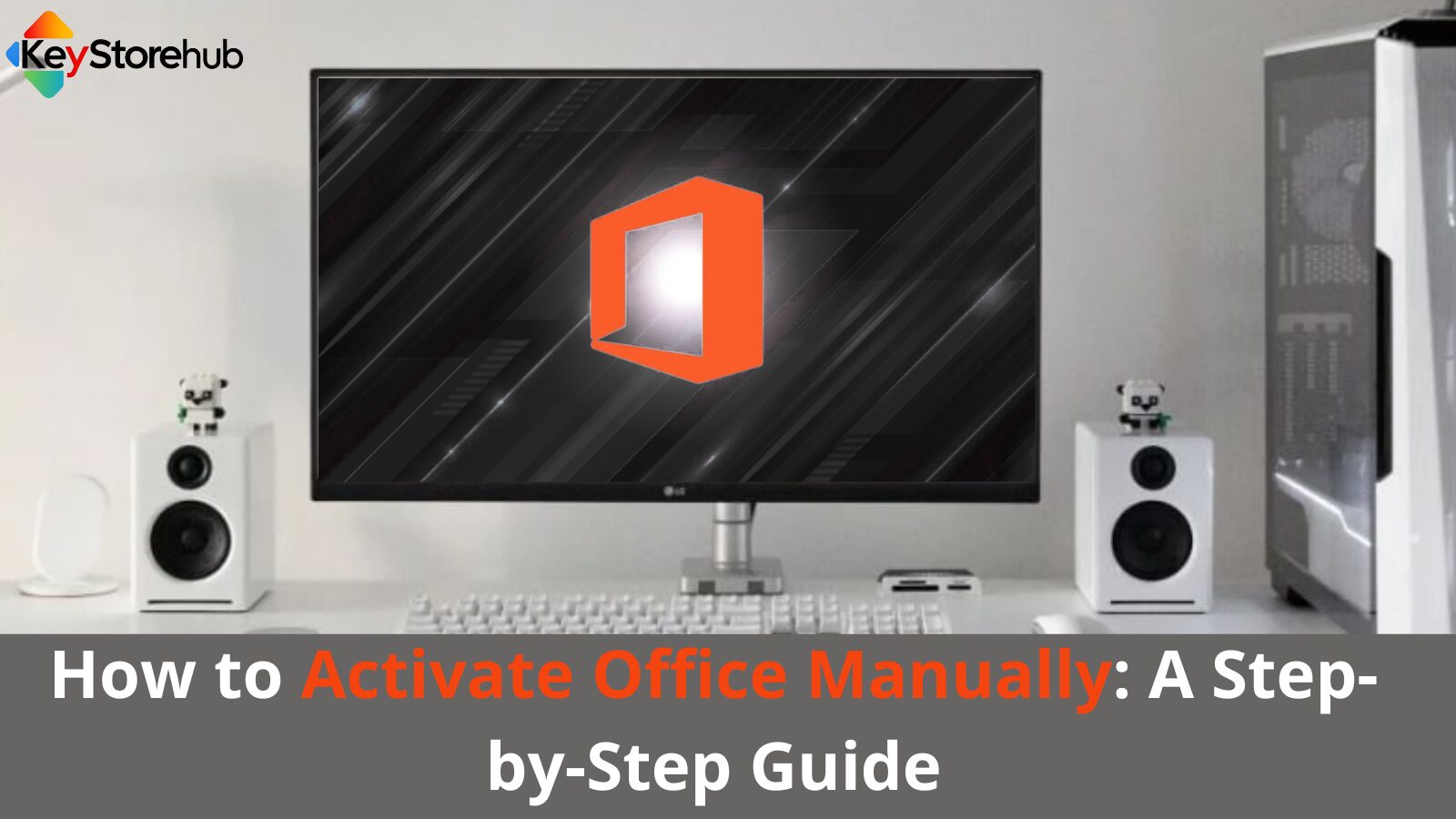
Si tienes problemas para activar Microsoft Office y necesitas hacerlo manualmente, estás en el lugar adecuado. Activar Office es un paso esencial para desbloquear todas sus funciones, pero a veces el proceso automático puede resultar complicado. Afortunadamente, Microsoft ofrece la opción de activar Office manualmente. Tanto si usas Office 365, Office 2019 u Office 2021, esta guía te guiará por cada paso, asegurándote de que tu suite de Office esté en funcionamiento sin problemas.
¿Por qué es necesario activar Office?
La activación es un proceso clave para verificar que tu copia de Office es auténtica y tiene la licencia adecuada. Sin la activación, no podrás acceder a determinadas características, como guardar archivos en OneDrive, recibir actualizaciones y utilizar herramientas premium como Microsoft Teams o funciones avanzadas de Excel.
La activación manual puede ser especialmente útil en situaciones en las que falla la activación automática o cuando trabajas en un entorno controlado, como una red corporativa, que bloquea los servidores de activación en línea.
Paso 1: Localice su clave de producto
El primer paso para activar manualmente Microsoft Office es encontrar la clave de producto. Este código de 25 caracteres es esencial para verificar que su copia de Office es auténtica. Puede encontrar su clave de producto en los siguientes lugares:
- Correo electrónico de confirmación de compra de Office: Si has comprado Office por Internet, Microsoft te habrá enviado la clave del producto por correo electrónico.
- Cuenta Microsoft: Si ha vinculado su licencia de Office a su cuenta Microsoft, puede encontrar la clave del producto accediendo a su cuenta en office.com.
- Caja al por menor o CD: En las copias físicas de Office, la clave del producto suele estar en una tarjeta dentro de la caja.
Una vez que tenga la clave de producto, téngala a mano para los siguientes pasos.
Paso 2: Abrir el Asistente de activación de Office
Para iniciar el proceso de activación manualmente, abra cualquier aplicación de Office (como Word, Excel o PowerPoint) en su ordenador. A continuación se explica cómo iniciar el asistente de activación:
- Inicie una aplicación de Office.
- Si aún no ha activado Office, la aplicación le pedirá que introduzca la clave del producto.
- Si no aparece la solicitud de clave de producto, puede forzar la ventana de activación seleccionando Archivo > Cuenta > Activar producto (la redacción exacta puede variar en función de su versión).
Una vez que se abra la ventana de activación, podrás proceder a la activación manual.
Paso 3: Elegir la opción "Activar por teléfono
Ahora, vas a optar por la activación manual por teléfono. Así es como se puede proceder:
- En la ventana de activación, seleccione Quiero activar el software por teléfono o Activar por teléfono (la redacción puede variar ligeramente).
- Se le ofrecerá un número de teléfono gratuito al que llamar según su ubicación (para los usuarios de EE.UU., normalmente será un número 800).
Ten en cuenta que el sistema de activación telefónica de Microsoft está automatizado, así que prepárate para seguir las instrucciones.
Paso 4: Llame al Centro de activación de Microsoft
Marque el número de teléfono que aparece en su pantalla. El sistema automatizado le guiará a través del proceso. Esto es lo que puede esperar:
- El sistema le pedirá un conjunto de caracteres (el ID de instalación), que encontrará en la ventana de activación. Escriba o introduzca el ID de instalación exactamente como aparece.
- Después de proporcionar el ID de instalación, el sistema responderá con un ID de confirmación. Esta es la clave para completar la activación.
Paso 5: Introducir el ID de confirmación
Una vez que recibas el ID de confirmación, vuelve a la ventana de activación de Office e introduce el código exactamente como se indica. Haga clic en Activar o Acabado.
Si todo va bien, tu producto Office se activará y tendrás acceso completo a todas sus funciones.
Paso 6: Reinicie las aplicaciones de Office
Para finalizar el proceso, cierre todas las aplicaciones de Office y vuelva a abrirlas. Ya no deberías ver los mensajes de activación y tu paquete Office será totalmente funcional.
Cómo activar Office Online: Una alternativa mejor
En lugar de llamar por teléfono para la activación, hay una forma más fácil y rápida de activar Office en línea. Puede adquirir y activar su producto Office directamente desde KeystoreHub.comel proveedor oficial de claves de Microsoft Office. Nuestro proceso simplificado le permite recibir al instante su clave de producto de Office y activarla sin necesidad de llamadas telefónicas. Solo tienes que introducir la clave durante la solicitud de activación y Office se activará en cuestión de segundos, sin complicaciones ni esperas.
Con KeystoreHub, también puede ahorrar dinero con nuestros precios competitivos en claves de Office originales, que vienen con acceso de por vida a su suite de Office. Tanto si usas Office 365, Office 2019 u Office 2021, nuestro proceso de activación en línea garantiza una experiencia sin problemas en todo momento.
Problemas habituales con la activación manual
Aunque la activación manual es una forma fiable de activar Office, es posible que te encuentres con algunos problemas. A continuación te explicamos cómo solucionar los más comunes:
- Clave de producto no válida: Vuelve a comprobar la clave de producto para asegurarte de que la has introducido correctamente. Si la clave no funciona, póngase en contacto con el soporte técnico de Microsoft para obtener ayuda.
- Límite de activación alcanzado: Microsoft te permite activar Office en varios dispositivos, pero hay un límite. Si has superado el límite, es posible que tengas que desactivar Office en otro dispositivo.
- La activación del teléfono no funciona: Si no puedes ponerte en contacto con el Centro de activación de Microsoft o el sistema automatizado no responde, inténtalo de nuevo más tarde o ponte en contacto con el servicio de atención al cliente de Microsoft para obtener soluciones alternativas.
Ventajas de la activación manual
La activación manual ofrece varias ventajas:
- Evite los problemas de la red: Si su equipo está detrás de un cortafuegos o tiene problemas de red, la activación manual garantiza que su copia de Office se active sin necesidad de una conexión en línea.
- Activación controlada: Para empresas u organizaciones, la activación telefónica permite a los administradores de TI gestionar varias activaciones a la vez.
Conclusión
Activar Microsoft Office manualmente puede parecer un proceso complicado, pero con los pasos anteriores, en realidad es bastante sencillo. Siguiendo esta guía, puedes asegurarte de que tu paquete Office está correctamente activado y listo para usar. Ya sea que estés activando Office por primera vez o resolviendo problemas con una activación fallida, este proceso paso a paso debería cubrir todo lo que necesitas.
Si desea una solución más rápida y sencilla, adquiera su clave de Office y actívela al instante a través de KeystoreHub.comdonde proporcionamos claves de producto oficiales con activación en línea.
Si tienes problemas persistentes, no dudes en ponerte en contacto con el servicio de atención al cliente de Microsoft para obtener más ayuda. ¡Feliz trabajo!
Preguntas más frecuentes (FAQ)
¿Cómo activo Microsoft Office manualmente?
Para activar Microsoft Office manualmente, tienes que localizar tu clave de producto, abrir una aplicación de Office (como Word o Excel) y elegir la opción "Activar por teléfono". Siga las instrucciones que aparecen en pantalla para llamar al Centro de activación de Microsoft e introduzca el ID de instalación proporcionado. A continuación, el sistema te proporcionará un ID de confirmación que podrás introducir en la ventana de activación para completar el proceso.
¿Qué debo hacer si no encuentro mi clave de producto de Office?
Si no puedes encontrar la clave de producto de Office, puedes buscarla en el correo electrónico de confirmación de la compra de Office, en tu cuenta Microsoft si vinculaste el producto o en una tarjeta dentro de la caja si compraste una copia física de Office.
¿Por qué Microsoft Office me pide que lo active de nuevo?
Puede haber varias razones por las que Office te pida que lo actives de nuevo. Entre las causas más comunes se incluyen un cambio de hardware, un problema con la cuenta o un problema durante una activación anterior. Si te encuentras con este problema, sigue los pasos de activación manual o visita la página de soporte de Microsoft para obtener ayuda.
¿Puedo activar Office sin una clave de producto?
No, se necesita una clave de producto válida para activar Microsoft Office. Sin embargo, puede adquirir una clave de producto directamente de fuentes de confianza como KeystoreHub.comdonde ofrecemos claves auténticas con activación en línea.
¿Qué hago si mi clave de producto de Office no funciona?
Si tu clave de producto no funciona, asegúrate de haberla introducido correctamente, ya que las claves distinguen entre mayúsculas y minúsculas. Si el problema persiste, podría indicar que la clave no es válida o que ya está en uso. En este caso, ponte en contacto con el Soporte de Microsoft para obtener ayuda o considera la posibilidad de adquirir una nueva clave de una fuente fiable.
¿Cómo puedo activar Office sin llamar a Microsoft?
Si prefiere no llamar a Microsoft, puede activar Office en línea comprando su clave de producto directamente a un proveedor de confianza como KeystoreHub.com. Nuestro proceso de activación en línea simplifica la introducción de la clave y la puesta en marcha sin necesidad de llamar a Microsoft.
¿Puedo activar Office en varios dispositivos con la misma clave de producto?
Microsoft te permite activar Office en varios dispositivos, pero hay un límite en función del tipo de licencia que hayas adquirido. Por ejemplo, Office 365 suele permitir la activación en varios dispositivos siempre que se respeten los términos del contrato de licencia. Comprueba los detalles de tu licencia para conocer los límites específicos.
¿Qué debo hacer si sigo teniendo problemas para activar Office?
Si tienes problemas para activar Office, asegúrate de que utilizas la clave de producto correcta y de que estás conectado a Internet. También puedes intentar solucionar el problema a través del sitio de soporte técnico de Office o ponerte en contacto con el servicio de atención al cliente de Microsoft para obtener más ayuda.
Una cosa más
Si busca una tienda de software que valore la integridad y dé prioridad a los clientes, su viaje termina aquí, en Keystorehub.com. Como socio oficial de MicrosoftEstamos orgullosos de ofrecer software auténtico con licencia, respaldado por la confianza, la transparencia y la credibilidad del sector.
Keystorehub.com es algo más que una tienda: somos un nombre de confianza en el sector de las licencias digitales, conocido por nuestras prácticas comerciales honestas, productos genuinos y precios asequibles.
Si necesita una licencia de Windows 11 Pro, el paquete Microsoft Office u otro software esencial, puede contar con nosotros:
- Licencias verificadas y legítimas
- Entrega digital rápida
- Apoyo dedicado en todo momento
- Precios mínimos desde sólo $5
- La tranquilidad de comprar a través de un socio oficial de Microsoft
Su confianza lo es todo para nosotros. Por eso vamos más allá para asegurarnos de que cada compra en Keystorehub.com sea sencilla, segura y satisfactoria.
Visite Keystorehub.com hoy mismo y compruebe usted mismo la diferencia.